Nogle af jer husker måske de dage, der er indstillet til enTv-guide-kanal for at se en langsom, rullende liste over, hvad der vises i øjeblikket. Efterhånden som tiden skred frem, og satellit-tv / digitalt kabel begyndte at få mere trækkraft, blev en tv-guide en funktion, der naturligvis blev implementeret i en kabelboks, så du kan gennemse kanaler på egen hånd uden endda at skulle afbryde dit tv-show. Dette værktøj er fantastisk at have, men er ikke så almindeligt på pc ... endda HTPC'er med IPTV via Kodi.
IVUE 2 TV Guide er ... ja, en TV Guide. Det fylder det hul. Specifikt er det en tv-guide-tilføjelse til Kodi, der indeholder implementering med forskellige IPTV-plug-ins. At få IVUE 2 TV Vejledning og kørsel på dit system vil dog kræve en smule kløende, så fortsæt med at læse, hvis du vil have hjælp til at lære, hvordan du gør det.
Hvis du vil installere IVUE 2 TV Guide,dog anbefaler vi at få nogle IPTV-tilføjelser installeret, så du faktisk kan bruge det til dets fulde muligheder. Vi har en liste over bedste IPTV-tilføjelser til Kodi, hvis du har brug for nogle tilføjelsesanbefalinger.
Sådan får du en GRATIS VPN i 30 dage
Hvis du har brug for en VPN en kort stund, når du f.eks. Rejser, kan du få vores toprankede VPN gratis. ExpressVPN inkluderer en 30-dages pengene-tilbage-garanti. Du skal betale for abonnementet, det er en kendsgerning, men det tillader det fuld adgang i 30 dage, og derefter annullerer du for en fuld refusion. Deres annulleringspolitik, der ikke stilles spørgsmål, lever op til navnet.
Før vi fortsætter
For at få mest muligt ud af denne TV Guide-tilføjelse er du detvil have en IPTV-tilføjelse til din Kodi-installation. Og hvis du vil streame IPTV og andet indhold med Kodi, vil du have en VPN. Uanset om du lovligt ejer det indhold, du streamer eller ej, kan tredjepartsservere, som du streamer dette indhold, forsøge at snuppe ind i dine personlige oplysninger og finde din placering. Nogle internetudbydere kan endda throttle videotrafik med vilje, enten til at gemme på netværkets båndbredde eller til at opfordre deres brugere til at opgradere til en højere plan, de muligvis ikke har brug for. Det, du ser, skal forblive mellem dig og det, du ser, ikke din internetudbyder eller andre - og at bruge en VPN kan beholde det på den måde.
En VPN eller Virtual Private Network tillader brugeretil sikkert at oprette forbindelse til eksterne servere via en VPN-server, der krypterer deres trafik og anonymiserer den. Brug af en VPN vil gøre det utroligt vanskeligt at spore din trafik fra tredjepart, og gøre det sværere for folk at få personlige oplysninger fra den trafik, som du ikke giver ud på egen hånd. En VPN vil ikke gøre din forbindelse hurtigere, end den ville være uden den, men hvis din internetudbyder opdager og bremser bestemte typer trafik (som video), kan en VPN fjerne det uoverensstemmelser og give dig mulighed for at nyde streaming af indhold uden ISP-ende-buffering .
Bedste VPN til Kodi: IPVanish

for det første, skal det være hurtigt hurtigt at håndterestreaming af HD-video og store filoverførsler. Nogle VPN'er derude, især billigere, ofrer meget fart til gengæld for sikkerhed, hvilket gør dem mindre end ideelle til et Kodi-streamingscenarie. For det andet, skal det være sikkert. Din internetudbyder skal ikke være i stand til at fortolke og dekryptere din trafik, og heller ingen andre skal kunne. Dette betyder, at vi leder efter en VPN, der har høje krypteringsstandarder og bruger en opdateret VPN-protokol, som L2TP eller OpenVPN. For det tredje, skal det være rimeligt prissat.
IPVanish tilbyder en 7-dages pengene-tilbage-garanti, hvilket betyder, at du har en uge til at teste den risikofri. Bemærk, at Vanedannende tip-læsere kan spare enorme 60% her på IPVanish-årsplanen, hvilket tager den månedlige pris ned til kun $ 4,87 / mo.



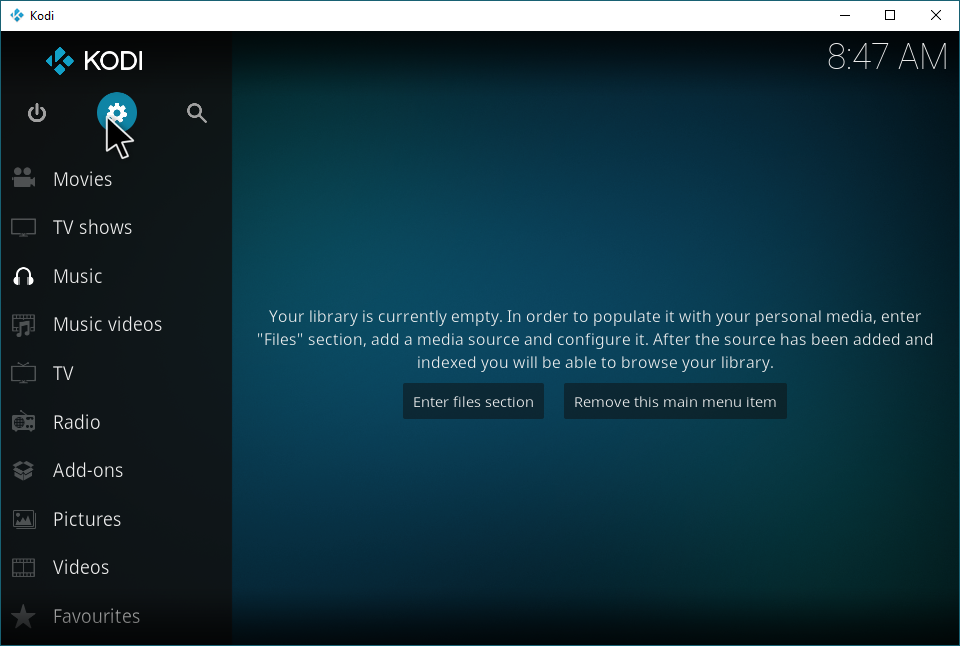











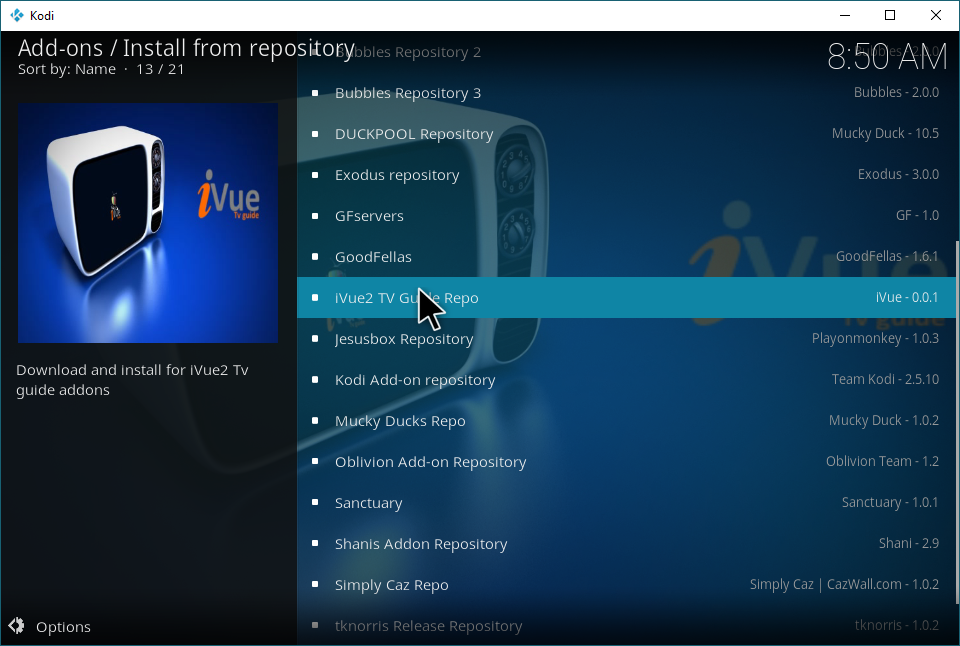




















Kommentarer